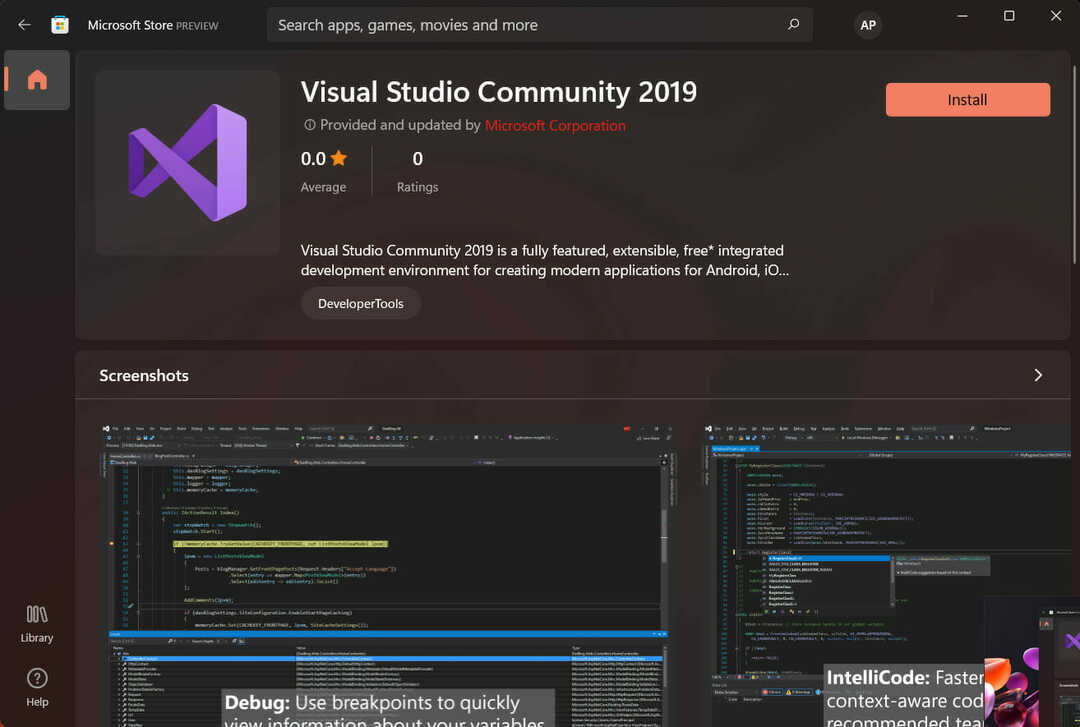Liberare spazio sul disco rigido è la soluzione più semplice
- La funzionalità di registrazione video dello Strumento di cattura è una novità di Windows 11 che ti consente di catturare il movimento.
- Gli utenti hanno segnalato di non essere in grado di registrare video utilizzando lo strumento di cattura, quindi abbiamo esplorato i modi per risolvere questo problema.
- Continua a leggere per scoprire come ripristinare la funzione di registrazione.
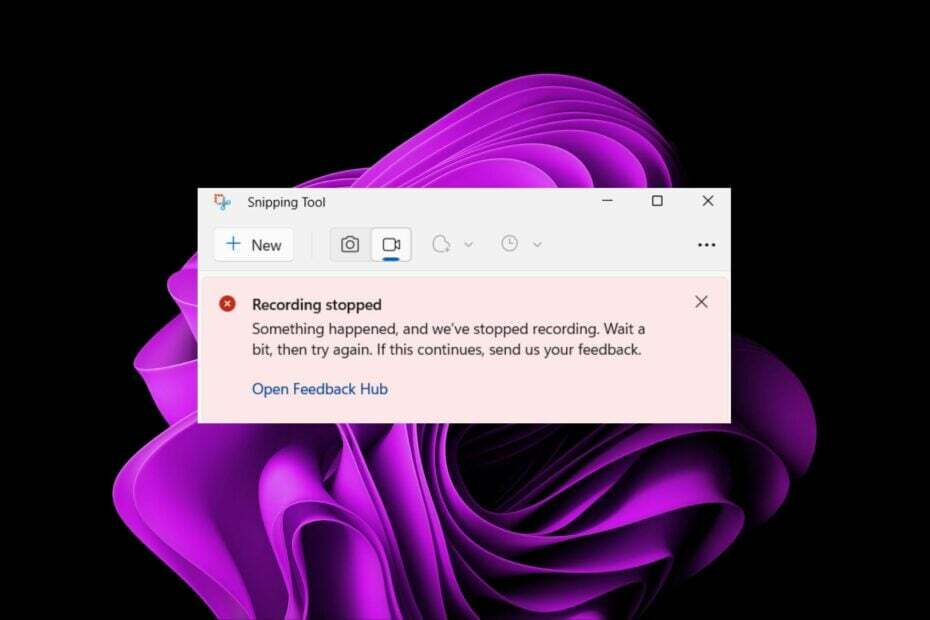
Sebbene il concetto alla base dello Strumento di cattura di Windows 11 sia eccezionale, una delle sue funzioni principali, ovvero registrare video, è stata davvero deludente.
La funzione di registrazione dello schermo è ancora relativamente nuova, quindi potrebbe essere difficile per il malfunzionamento. Tuttavia, diamo un'occhiata a questo problema e proviamo a trovare una soluzione.
Allora perché è il Strumento di cattura per registrare video la funzione non funziona?
- Probabilmente non hai installato l'ultima versione di Windows 11.
- IL Lo strumento di cattura potrebbe essere rotto o corrotto.
- Un software di terze parti come il tuo antivirus potrebbe impedirgli di registrare lo schermo.
- Tuo il computer non ha abbastanza RAM o spazio su disco rigido per archiviare la registrazione dello schermo.
- Un virus o malware sul tuo PC sta interferendo con il funzionamento dei programmi.
Prima di tentare soluzioni piuttosto complesse, iniziare con le seguenti soluzioni alternative di base:
- Chiudi eventuali app e processi in background superflui.
- Controlla se il tuo firewall sta bloccando lo Strumento di cattura dalla corsa.
- Esegui la pulizia del disco per liberare spazio su disco sul tuo computer.
- Controlla gli aggiornamenti e, se disponibili, installa e riavvia il sistema.
Se una delle soluzioni precedenti risolve il problema, non sono necessari i passaggi successivi, ma se non hai fortuna, prova quanto segue:
1. Disattiva temporaneamente firewall/antivirus
- Colpire il Menu iniziale icona, tipo Sicurezza di Windows nella barra di ricerca e fai clic su Aprire.

- Clicca su Firewall e protezione della rete, quindi seleziona Rete pubblica.

- Individuare Firewall di Microsoft Defender e attiva il pulsante di spegnimento.

Ricordati di attivare il Firewall, poiché utilizzare un PC senza protezione non è una buona idea. Se la funzione funziona quando il firewall è disabilitato, prova consentendo al programma di attraversare il firewall.
- Correzione: errore del file system (-2147163901) su Windows 11
- Pannello di controllo e app Impostazioni: quale utilizzare?
- Correzione: il Wi-Fi smette di funzionare quando si collega un monitor esterno
2. Scansiona il tuo PC alla ricerca di malware
- Clicca sul Menu iniziale icona, ricerca Sicurezza di Windows, e fare clic Aprire.

- Selezionare Protezione da virus e minacce.

- Quindi, premi Scansione veloce Sotto Minacce attuali.

- Se non trovi alcuna minaccia, procedi con una scansione completa cliccando su Opzioni di scansione appena sotto Scansione veloce.

- Clicca su Scansione completa, Poi Scannerizza adesso per eseguire una scansione approfondita del tuo PC.

- Attendi il completamento del processo e riavvia il sistema.
Poiché Windows Defender potrebbe non essere in grado di rilevare le minacce più recenti dal tuo PC, puoi utilizzare un potente antivirus per proteggere il tuo sistema da tutti i tipi di minacce digitali e impedire loro di danneggiarlo nel futuro.
⇒Ottieni ESET Internet Security
- Colpire il finestre tasto e fare clic su Impostazioni.

- Selezionare App, quindi fare clic su App e funzionalità.

- Cercare Strumento di cattura, fare clic sui tre puntini di sospensione e selezionare Opzioni avanzate.
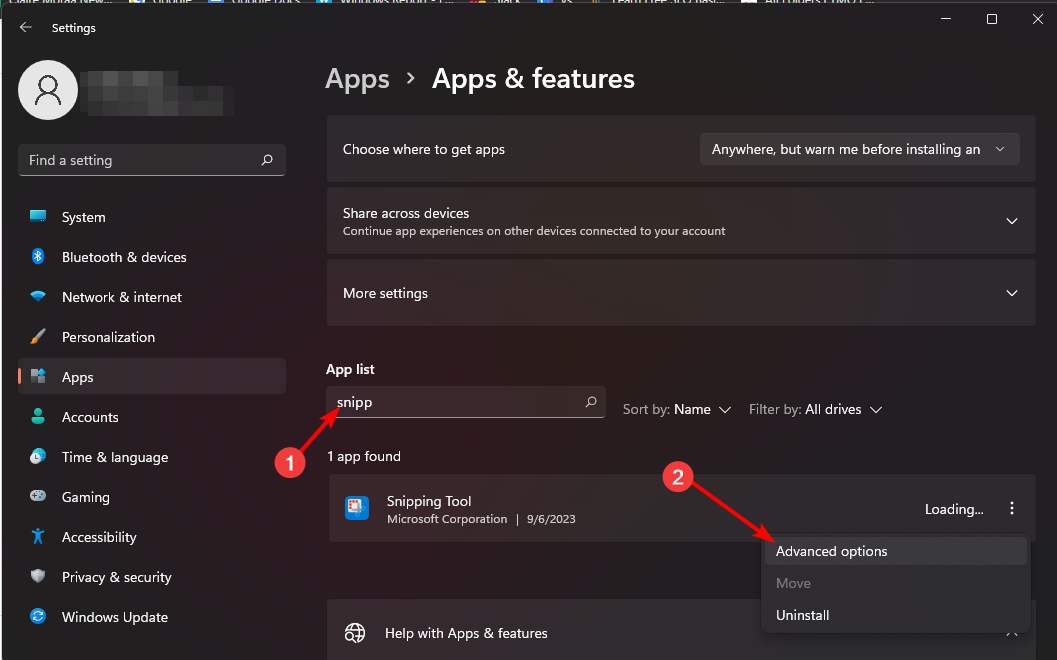
- Scorri verso il basso e premi il Riparazione pulsante.
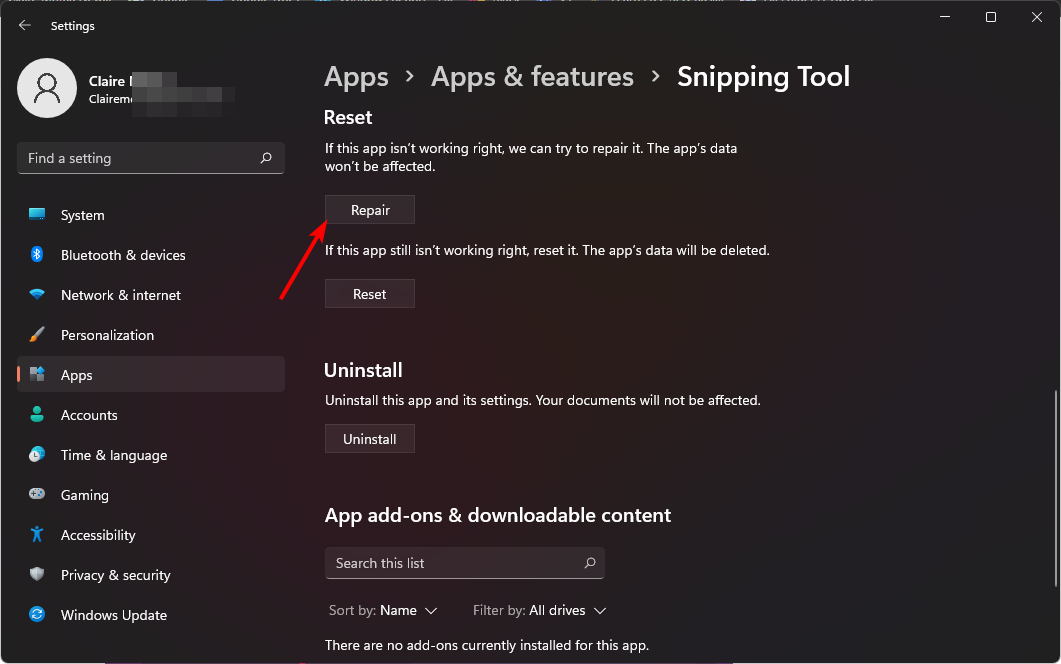
- Prova a registrare di nuovo e, se non funziona, torna indietro e premi Ripristina.
Se nessuna delle soluzioni precedenti funziona, la tua ultima risorsa sarebbe quella reinstallare lo strumento di cattura. Non dimenticartelo rimuovere eventuali file residui del software che potrebbe aver danneggiato l'app causandone il malfunzionamento.
- Snagit – Ha una più ampia varietà di opzioni di acquisizione e supporta più sistemi operativi.
- Screenpresso – Programma leggero che supporta l'integrazione con app di terze parti come Google Drive.
- CondividiX – App intuitiva con opzioni di modifica personalizzabili.
- Greenshot – Questa è un'app open source che la rende la scelta migliore per gli sviluppatori.
- PicPick - Questa applicazione portatile, leggera e completa con un'ampia gamma di funzionalità la rende l'alternativa definitiva allo strumento di cattura all-in-one.
Sfortunatamente, potresti provare tutti i passaggi precedenti e non sarai comunque in grado di registrare video utilizzando lo strumento di cattura. E sebbene lo strumento possa essere molto utile, la funzione di registrazione video è la più ambita.
In questi casi, un’alternativa dovrebbe essere sufficiente, quindi se le opzioni di cui sopra non funzionano, abbiamo un ampio elenco di altre alternative allo Strumento di cattura.
Speriamo che questo articolo offra una soluzione a chiunque abbia problemi con la funzionalità video. Se hai qualche soluzione che ritieni valga la pena menzionare, non esitare a lasciarla nella casella sottostante.